Raporttien ja luetteloiden tulostaminen
Voit tulostaa raportteja ja luetteloita tarkistaaksesi tietoja, kuten kopioitujen sivujen kokonaismäärä, yhteyden muodostumisen tulokset ja laitteen asetukset.
Raportin tulostaminen kopioitujen ja tulostettujen sivujen määrästä
Laskuriraportti
Voit tulostaa raportin ja tarkistaa kaikkien kopioitujen ja tulostettujen sivujen kokonaismäärän sekä skannattujen ja faksattujen sivujen kokonaismäärän.
 (Laskurin/laitteen tiedot) tai [Laskurin/laitteen tiedot] -painike (malleissa, joissa on pystykäyttöpaneeli)
(Laskurin/laitteen tiedot) tai [Laskurin/laitteen tiedot] -painike (malleissa, joissa on pystykäyttöpaneeli)  <Tulosta lista>
<Tulosta lista>  <Kyllä>
<Kyllä>Sivumääräluettelo
Voit tulostaa luettelon ja tarkistaa kunkin osastotunnuksen kopioitujen, tulostettujen ja skannattujen sivujen kokonaismäärän*. Luettelon tulostaminen edellyttää kirjautumista sisään pääkäyttäjän oikeuksilla. Laitteeseen kirjautuminen
 (Asetukset/Tallennus)
(Asetukset/Tallennus)  <Hallinta-asetukset>
<Hallinta-asetukset>  <Käyttäjien hallinta>
<Käyttäjien hallinta>  <Osastotunnusten hallinta>
<Osastotunnusten hallinta>  <Kyllä>
<Kyllä>  <Sivumäärät>
<Sivumäärät>  <Tulosta lista>
<Tulosta lista>  Valitse tulostettavat kohteet
Valitse tulostettavat kohteet  <Aloita tulostus>
<Aloita tulostus>

|
|
Osastotunnusten hallinta on asetettava, jotta jokaiselle osastotunnukselle voidaan laskea tulostelaskurilista. Osastokoodien hallinnan asettaminen
Remote UI (Etäkäyttöliittymä) -sovelluksen tulostelaskurilistan avulla voit tarkistaa, kuinka monta sivua on tulostettu tai skannattu osastotunnukseen liitetyllä yksittäisellä käyttäjätunnuksella. Listan näyttäminen: Remote UI (Etäkäyttöliittymä) -sovelluksen käynnistäminen
 valitse [Asetukset/Tallennus] valitse [Asetukset/Tallennus]  [Käyttäjien hallinta] [Käyttäjien hallinta]  [Department ID Management]. Huomaa kuitenkin, että käyttäjänimiä ei näytetä, jos useille käyttäjille on annettu sama osastotunnus tai jos käytät osastotunnusten todennusta sisäänkirjautumispalveluna. [Department ID Management]. Huomaa kuitenkin, että käyttäjänimiä ei näytetä, jos useille käyttäjille on annettu sama osastotunnus tai jos käytät osastotunnusten todennusta sisäänkirjautumispalveluna.Tulostelaskurilistan voi myös tallentaa CSV-tiedostona Remote UI (Etäkäyttöliittymä) -sovelluksen avulla. Remote UI (Etäkäyttöliittymä) -sovelluksen käynnistäminen
 valitse [Asetukset/Tallennus] valitse [Asetukset/Tallennus]  [Käyttäjien hallinta] [Käyttäjien hallinta]  [Department ID Management] [Department ID Management]  [Store in CSV Format...]. [Store in CSV Format...]. |
* Tässä raportissa numerot perustuvat sivujen kopioituihin tai tulostettuihin puoliin. Luku on esimerkiksi 1, jos tulostat yhden puolen paperista, ja 2, jos tulostat sivun molemmat puolet.
Käyttöhistorialuettelon tulostaminen
Kun valitset  (Tilavalvonta), Tilavalvonta-näyttö avautuu ja voit tarkistaa kunkin toiminnon käyttöhistorian, kuten kopioinnin, tulostuksen, sähköpostien lähetyksen, faksien/l-faksien lähetyksen/vastaanoton, tiedostojen tallennuksen Lisätilaan. Tässä näytössä voit myös tulostaa kunkin toiminnon käyttöhistorian.
(Tilavalvonta), Tilavalvonta-näyttö avautuu ja voit tarkistaa kunkin toiminnon käyttöhistorian, kuten kopioinnin, tulostuksen, sähköpostien lähetyksen, faksien/l-faksien lähetyksen/vastaanoton, tiedostojen tallennuksen Lisätilaan. Tässä näytössä voit myös tulostaa kunkin toiminnon käyttöhistorian.
 (Tilavalvonta), Tilavalvonta-näyttö avautuu ja voit tarkistaa kunkin toiminnon käyttöhistorian, kuten kopioinnin, tulostuksen, sähköpostien lähetyksen, faksien/l-faksien lähetyksen/vastaanoton, tiedostojen tallennuksen Lisätilaan. Tässä näytössä voit myös tulostaa kunkin toiminnon käyttöhistorian.
(Tilavalvonta), Tilavalvonta-näyttö avautuu ja voit tarkistaa kunkin toiminnon käyttöhistorian, kuten kopioinnin, tulostuksen, sähköpostien lähetyksen, faksien/l-faksien lähetyksen/vastaanoton, tiedostojen tallennuksen Lisätilaan. Tässä näytössä voit myös tulostaa kunkin toiminnon käyttöhistorian.

|
|
Jos tulostetun luettelon TULOS-sarakkeessa lukee NG, etsi ongelman syitä ja ratkaisuja tarkistamalla kolminumeroinen luku, jonka edellä on merkki #.
Jos
 (Asetukset/Tallennus) (Asetukset/Tallennus)  <Hallinta-asetukset> <Hallinta-asetukset>  <Laitehallinta> <Laitehallinta>  <Rajoita pääsyä toisen käyttäjän töihin> -asetuksena on <Kyllä>, muut kuin kirjautuneen käyttäjän työt näkyvät muodossa "***" eikä niitä voi käyttää. Jos kirjaudut sisään pääkäyttäjän oikeuksin, kaikkien käyttäjien työt näytetään. <Rajoita pääsyä toisen käyttäjän töihin> -asetuksena on <Kyllä>, muut kuin kirjautuneen käyttäjän työt näkyvät muodossa "***" eikä niitä voi käyttää. Jos kirjaudut sisään pääkäyttäjän oikeuksin, kaikkien käyttäjien työt näytetään. |
1
Valitse  (Tilavalvonta).
(Tilavalvonta).
 (Tilavalvonta).
(Tilavalvonta).2
Näytä kunkin toiminnon käyttöhistoriat ja tulosta luettelo.
 Kopio-/tulostusloki
Kopio-/tulostusloki
|
1
|
Paina <Kopio/Tuloste>
 <Työloki>. <Työloki>. |
|
2
|
Valitse tulostettavat kohteet ja valitse sitten <Tulosta lista>.
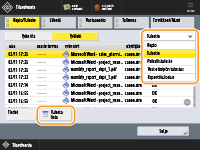
|
|
3
|
Valitse <Kyllä>.
|
 Lähetys-/vastaanottoloki
Lähetys-/vastaanottoloki
|
1
|
Valitse <Lähetä> tai <Vastaanotto>
 <Työloki>. <Työloki>. |
|
2
|
Valitse luettelossa <Lähetä> tai <Vastaanotto> ja valitse sitten <Liikennöinnin hallintaraportti>.
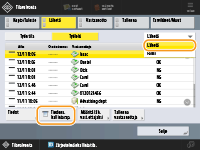
|
|
3
|
Valitse <Aloita tulostus>.
|

|
|
Sähköpostilla lähetettyjä asiakirjoja koskevassa raportissa ilmoitetaan lähetystulokset laitteen ja postipalvelimen välillä, ei laitteen ja vastaanottajan välillä.
Jos valitset <Tietyn määrän jälkeen> vaiheessa 3, voit määrittää luettelossa näytettävien lokitulosten määrän.
Voit määrittää, tulostetaanko luettelo automaattisesti vai ei.
|
 Faksien lähetys-/vastaanottoloki
Faksien lähetys-/vastaanottoloki
|
1
|
Valitse <Lähetä> tai <Vastaanotto>
 <Työloki>. <Työloki>. |
|
2
|
Valitse luettelossa <Faksi> ja valitse sitten <Faksin liikenneraportti>.
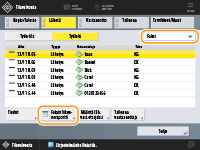
|
|
3
|
Valitse <Aloita tulostus>.
|

|
|
Jos valitset <Tietyn määrän jälkeen> vaiheessa 3, voit määrittää luettelossa näytettävien lokitulosten määrän.
Voit määrittää, tulostetaanko luettelo automaattisesti vai ei.
|
 Muistiloki
Muistiloki
|
1
|
Paina <Tallenna>
 <Työloki> <Työloki>  <Tulosta lista>. <Tulosta lista>. |
|
2
|
Valitse <Kyllä>.
|

|
|
Tallennuspaikkoja, joista voidaan tulostaa, on kolmea tyyppiä. Jos seuraavat ehdot täyttyvät, vastaava tallennuspaikka tulostetaan.
Muistiväline: Jos tiedot on tallennettu siirrettävään välineeseen, kuten USB-muistiin, kohdasta <Skannaa ja tallenna>
Paikallinen: Jos tiedot on tallennettu laitteen Lisätila-tilaan kohdasta <Skannaa ja tallenna>
Verkko: Jos tiedot on tallennettu Windows-palvelimeen kohdasta <Skannaa ja tallenna>
|
Yhteysraportin tulostaminen
Voit tulostaa luettelon faksien, sähköpostiviestien tai l-faksien lähettämisen/vastaanottamisen tuloksista, ja luettelon nimikkeiden tiedostopalvelimelle tai lokeroon tallentamisen tuloksista (laitteen tilapäinen tallennustila). Raportti on asetettu tulostettavaksi automaattisesti tai vain virheen tapahtuessa. Voit kuitenkin vaihtaa asetusta tulostamaan vain määritettynä aikana tai ei ollenkaan. Lisäksi voit lähettää raportin määritetylle vastaanottajalle CSV-tiedostona.

|
|
Jos tulostetun luettelon TULOS-sarakkeessa lukee NG, etsi ongelman syitä ja ratkaisuja tarkistamalla kolminumeroinen luku, jonka edellä on merkki #.
Jos
 (Asetukset/Tallennus) (Asetukset/Tallennus)  <Hallinta-asetukset> <Hallinta-asetukset>  <Laitehallinta> <Laitehallinta>  <Rajoita pääsyä toisen käyttäjän töihin> -asetuksena on <Kyllä>, muut kuin kirjautuneen käyttäjän työt näkyvät muodossa "***" eikä niitä voi käyttää. Jos kirjaudut sisään pääkäyttäjän oikeuksin, kaikkien käyttäjien työt näytetään. <Rajoita pääsyä toisen käyttäjän töihin> -asetuksena on <Kyllä>, muut kuin kirjautuneen käyttäjän työt näkyvät muodossa "***" eikä niitä voi käyttää. Jos kirjaudut sisään pääkäyttäjän oikeuksin, kaikkien käyttäjien työt näytetään. |
Tietoliikenteen hallintaraportti
Voit asettaa laitteen automaattisesti tulostamaan raportin tai lähettämään sen CSV-tiedostona osoitekirjaan tallennetuille vastaanottajille, kun määritetty määrä yhteystuloksia, mukaan lukien lähetetyt tai vastaanotetut faksit, sähköpostiviestit ja I-faksit sekä tiedostopalvelimelle tai lokeroon (laitteen tilapäinen tallennustila) tallennetut nimikkeet, on saavutettu. Voit myös määrittää laitteen tulostamaan raportin tai lähettämään sen CSV-tiedostona määritettyyn aikaan.
1
Valitse  (Asetukset/Tallennus).
(Asetukset/Tallennus).
 (Asetukset/Tallennus).
(Asetukset/Tallennus).2
Valitse <Toiminnon asetukset>  <Lähetä>
<Lähetä>  <Yleiset asetukset>
<Yleiset asetukset>  <Liikennöinnin hallintaraportti>.
<Liikennöinnin hallintaraportti>.
 <Lähetä>
<Lähetä>  <Yleiset asetukset>
<Yleiset asetukset>  <Liikennöinnin hallintaraportti>.
<Liikennöinnin hallintaraportti>.3
Määritä tarvittavat asetukset ja valitse <OK>.
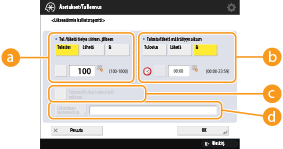
 <Tul./lähetä tietyn siirtom. jälkeen>
<Tul./lähetä tietyn siirtom. jälkeen>
Valitse tämä, kun haluat tulostaa/lähettää raportin, kun määritetty tiedonsiirtotapahtumien määrä tulee täyteen. Aseta tiedonsiirtotapahtumien määrä numeropainikkeilla.
 <Tulosta/lähetä määrättyyn aikaan>
<Tulosta/lähetä määrättyyn aikaan>
Valitse tämä, kun haluat tulostaa/lähettää raportin määritettynä aikana. Aseta aika numeropainikkeilla.
 <Tulosta läh./vast.otetut työt erikseen>
<Tulosta läh./vast.otetut työt erikseen>
Valitse tämä, kun haluat erilliset raportit lähetys- ja vastaanottotöille.
 <Lähetyksen vastaanottaja>
<Lähetyksen vastaanottaja>
Määritä vastaanottaja.

Valitse <Lähetyksen vastaanottaja>  <Hae etäosoitekirja>, kun haluat määrittää vastaanottajan etäosoitekirjaan tallennetuista vastaanottajista.
<Hae etäosoitekirja>, kun haluat määrittää vastaanottajan etäosoitekirjaan tallennetuista vastaanottajista.
 <Hae etäosoitekirja>, kun haluat määrittää vastaanottajan etäosoitekirjaan tallennetuista vastaanottajista.
<Hae etäosoitekirja>, kun haluat määrittää vastaanottajan etäosoitekirjaan tallennetuista vastaanottajista.

|
|
Et voi määrittää yhteyksien hallintaraportin asetuksia, kun <Näytä työloki> -asetuksena on <Hallinta-asetukset>-kohdassa <Ei>. Jos muutat <Näytä työloki> -asetuksen <Hallinta-asetukset>-kohdassa asetuksesta <Ei> asetukseksi <Kyllä>, yhteyksien hallintaraportin <Tul./lähetä tietyn siirtom. jälkeen>- ja <Tulosta/lähetä määrättyyn aikaan> -asetusten tilaksi tulee automaattisesti <Ei>. <Näytä työloki>
|

|
|
Sähköpostilla lähetettyjä asiakirjoja koskevassa raportissa ilmoitetaan lähetystulokset laitteen ja postipalvelimen välillä, ei laitteen ja vastaanottajan välillä.
Voit manuaalisesti tulostaa yhteyksien hallintaraportin käyttöhistorian luettelosta.
Raportin määrittäminen tulostettavaksi tiettynä aikana
Jos raportti on asetettu tulostettavaksi määrättynä aikana, 100 viimeisintä tulosta tulostetaan, joista viimeisimmät ensin. Jos tulosten määrä on enemmän kuin 100, vanhempia tuloksia ei tulosteta.
Kun laite määritetään lähettämään raportti CSV-tiedostona määritettyyn aikaan
2 000 uusinta tulosta viedään CSV-tiedostoon, joka lähetetään määritettyyn aikaan. Jos tulosten määrä määritettynä aikana on yli 2 000, vanhempia tuloksia ei viedä.
|
Lähetysraportti
Voit asettaa laitteen automaattisesti tulostamaan raportin lähetystuloksista, mukaan lukien lähetetyt faksit, sähköpostiviestit ja I-faksit, sekä tiedostopalvelimelle tai lokeroon (laitteen tilapäinen tallennustila) tallennetuista nimikkeistä. Voit myös asettaa laitteen tulostamaan raportin vain, kun virhe on tapahtunut. Tämän raportin tulostaminen vaatii, että olet kirjautunut sisään pääkäyttäjän oikeuksilla.
 (Asetukset/Tallennus)
(Asetukset/Tallennus)  <Toiminnon asetukset>
<Toiminnon asetukset>  <Lähetä>
<Lähetä>  <Yleiset asetukset>
<Yleiset asetukset>  <Lähetysraportti>
<Lähetysraportti>  Aseta raportti
Aseta raportti  <OK>
<OK>

|
|
Vaikka määrittäisit <Läh.raportti kuvalla> -asetukseksi <Kyllä>, lähetettyä asiakirjaa ei näytetä raportissa seuraavissa tilanteissa.
Kun lähetetään salattu PDF.
Kun alkuperäinen skannataan värillisenä
Lähetyksen tulos tulostetaan myös, kun lähetät fakseja etäfaksin asiakaslaitteella.
Jos <Faksilähetysraportti> -asetuksena on <Vain virhetilassa> tai <Kyllä>, lähetysraportin yhteydessä tulostetaan faksilähetysraportti.
Sähköpostilla lähetettyjä asiakirjoja koskevassa raportissa ilmoitetaan lähetystulokset laitteen ja postipalvelimen välillä, ei laitteen ja vastaanottajan välillä.
Tähän raporttiin ei sisällytetä faksiajurista tulevia lähetystöitä.
Jos lähetettyjen asiakirjojen reunoilla esiintyy ylimääräisiä raitoja tai varjostuksia, käytä toimintoa <Alkuperäisen kuvan poisto>. Tummien reunojen poisto skannatessa (Kehyksen poisto)
Lähetysraportti sisältää välityksen tulokset lähetyksen tulosten lisäksi.
|
Faksin liikenneraportti
Voit asettaa laitteen automaattisesti tulostamaan raportin lähetetyistä ja vastaanotetuista fakseista tai lähettämään sen CSV-tiedostona osoitekirjaan tallennetuille vastaanottajille, kun määritetty määrä lähetettyjä ja vastaanotettuja fakseja saavutetaan. Voit myös määrittää laitteen tulostamaan raportin tai lähettämään sen CSV-tiedostona määritettyyn aikaan.
1
Valitse  (Asetukset/Tallennus).
(Asetukset/Tallennus).
 (Asetukset/Tallennus).
(Asetukset/Tallennus).2
Valitse <Toiminnon asetukset>  <Lähetä>
<Lähetä>  <Faksiasetukset>
<Faksiasetukset>  <Faksin liikenneraportti>.
<Faksin liikenneraportti>.
 <Lähetä>
<Lähetä>  <Faksiasetukset>
<Faksiasetukset>  <Faksin liikenneraportti>.
<Faksin liikenneraportti>.3
Määritä tarvittavat asetukset ja valitse <OK>.
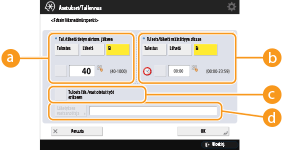
 <Tul./lähetä tietyn siirtom. jälkeen>
<Tul./lähetä tietyn siirtom. jälkeen>
Valitse tämä, kun haluat tulostaa/lähettää raportin, kun määritetty tiedonsiirtotapahtumien määrä tulee täyteen. Aseta tiedonsiirtotapahtumien määrä numeropainikkeilla.
 <Tulosta/lähetä määrättyyn aikaan>
<Tulosta/lähetä määrättyyn aikaan>
Valitse tämä, kun haluat tulostaa/lähettää raportin määritettynä aikana. Aseta aika numeropainikkeilla.
 <Tulosta läh./vast.otetut työt erikseen>
<Tulosta läh./vast.otetut työt erikseen>
Valitse tämä, kun haluat erilliset raportit lähetys- ja vastaanottotöille.
 <Lähetyksen vastaanottaja>
<Lähetyksen vastaanottaja>
Määritä vastaanottaja.

Valitse <Lähetyksen vastaanottaja>  <Hae etäosoitekirja>, kun haluat määrittää vastaanottajan etäosoitekirjaan tallennetuista vastaanottajista.
<Hae etäosoitekirja>, kun haluat määrittää vastaanottajan etäosoitekirjaan tallennetuista vastaanottajista.
 <Hae etäosoitekirja>, kun haluat määrittää vastaanottajan etäosoitekirjaan tallennetuista vastaanottajista.
<Hae etäosoitekirja>, kun haluat määrittää vastaanottajan etäosoitekirjaan tallennetuista vastaanottajista.

|
|
Et voi määrittää faksin käyttöraportin asetuksia, kun <Näytä työloki> -asetuksena on <Hallinta-asetukset>-kohdassa <Ei>. Jos muutat <Näytä työloki> -asetuksen <Hallinta-asetukset>-kohdassa asetuksesta <Ei> asetukseen <Kyllä>, faksin käyttöraportin <Tul./lähetä tietyn siirtom. jälkeen>- ja <Tulosta/lähetä määrättyyn aikaan>-asetukseksi muuttuu <Ei>. <Näytä työloki>
|

|
|
Voit manuaalisesti tulostaa faksin yhteysraportin käyttöhistorian luettelosta. Faksien lähetys-/vastaanottoloki
Osoitekirjaan tallennettu vastaanottajan nimi tulostetaan, kun lähetetään osoitekirjasta valitulle vastaanottajalle. Jos lähetetään syöttämällä numero numeropainikkeilla, tulostetaan Transmitting Subscriber Identification (TSI), jos se on saatu vastaanottajalta.
Raportin määrittäminen tulostettavaksi tiettynä aikana
Jos raportti on asetettu tulostettavaksi määrättynä aikana, 40 viimeisintä tulosta tulostetaan, joista viimeisimmät ensin. Jos tulosten määrä on enemmän kuin 40, vanhempia tuloksia ei tulosteta.
Kun laite määritetään lähettämään raportti CSV-tiedostona määritettyyn aikaan
2 000 uusinta tulosta viedään CSV-tiedostoon, joka lähetetään määritettyyn aikaan. Jos tulosten määrä määritettynä aikana on yli 2 000, vanhempia tuloksia ei viedä.
|
Faksin lähetysraportti
Voit asettaa laitteen automaattisesti tulostamaan raportin joka kerta, kun faksi lähetetään. Voit myös asettaa laitteen tulostamaan raportin vain, kun virhe on tapahtunut.
 (Asetukset/Tallennus)
(Asetukset/Tallennus)  <Toiminnon asetukset>
<Toiminnon asetukset>  <Lähetä>
<Lähetä>  <Faksiasetukset>
<Faksiasetukset>  <Faksilähetysraportti>
<Faksilähetysraportti>  Aseta raportti
Aseta raportti  <OK>
<OK>

|
|
Faksin monilähetysraportti tulostetaan, kun <Faksilähetysraportti> -asetuksena on <Kyllä> ja sarjalähetys on suoritettu.
Vaikka valitset raporttiasetuksissa <Läh.raportti kuvalla> -asetukseksi <Kyllä>, lähetetyn alkuperäisen kuva ei näy raportissa, kun faksi lähetetään suoraan vastaanottajalle suoralähetyksellä (Yhteyden varmistaminen vastaanottajaan ennen lähetystä (Suoralähetys)) tai manuaalisella lähetyksellä (Faksien lähettäminen manuaalisesti (Manuaalinen lähetys)).
Jos lähetettyjen asiakirjojen reunoilla esiintyy ylimääräisiä raitoja tai varjostuksia, käytä toimintoa <Alkuperäisen kuvan poisto>. Tummien reunojen poisto skannatessa (Kehyksen poisto)
Jos <Lähetysraportti> -asetuksena on <Vain virhetilassa> tai <Kyllä>, faksilähetysraportti tulostetaan lähetysraportin yhteydessä.
|
Faksin vastaanottoraportti
Voit asettaa faksin vastaanottoraportin tulostettavaksi joka kerta, kun faksi vastaanotetaan. Raportti voidaan myös määrittää tulostettavaksi vain, kun virhe on tapahtunut.
 (Asetukset/Tallennus)
(Asetukset/Tallennus)  <Toiminnon asetukset>
<Toiminnon asetukset>  <Vastaanotto/Välitys>
<Vastaanotto/Välitys>  <Faksiasetukset>
<Faksiasetukset>  <Faksivastaanottoraportti>
<Faksivastaanottoraportti>  Aseta raportti
Aseta raportti  <OK>
<OK>Salaisen faksilokeron vastaanottoraportti
Voit asettaa laitteen tulostamaan raportin automaattisesti, kun vastaanotettu faksi tallennetaan salaiseen faksilokeroon. Voit myös määrittää asetuksen siten, että raporttia ei tulosteta.
 (Asetukset/Tallennus)
(Asetukset/Tallennus)  <Toiminnon asetukset>
<Toiminnon asetukset>  <Vastaanotto/Välitys>
<Vastaanotto/Välitys>  <Faksiasetukset>
<Faksiasetukset>  <Salaisen faksilokeron vastaanottoraportti>
<Salaisen faksilokeron vastaanottoraportti>  Aseta raportti
Aseta raportti  <OK>
<OK>

|
|
Vaikka asetukselle on valittu asetus <Ei>, raportti tulostetaan, kun faksi tallennetaan salaiseen faksilokeroon, jos Faksin vastaanottoraportti on käytössä.
|
Tulostinraportti
Voit tulostaa raportin tulostimen toiminnoista, kuten fonttiluettelon ja tilan.
 (Asetukset/Tallennus)
(Asetukset/Tallennus) <Toiminnon asetukset>
<Toiminnon asetukset>  <Tulostin>
<Tulostin>  <Luovutusraportti>
<Luovutusraportti>  Valitse tulostimen toiminto
Valitse tulostimen toiminto  Valitse tulostettava kohde näytön ohjeiden mukaisesti
Valitse tulostettava kohde näytön ohjeiden mukaisestiLaitetietojen toimitus/vastaanottolokin raportti
Voit myös asettaa raportin tulostettavaksi automaattisesti, kun määritetty määrä lähetettyjä ja vastaanotettuja laitetietoja saavutetaan. Voit myös määrittää asetuksen raportin tulostamiseksi määritettynä aikana. Jos haluat vaihtaa raportin asetuksen, sinun on kirjauduttava sisään pääkäyttäjän valtuuksin.
 (Asetukset/Tallennus)
(Asetukset/Tallennus)  <Hallinta-asetukset>
<Hallinta-asetukset>  <Laitehallinta>
<Laitehallinta>  <Laitetietojen jakeluasetukset>
<Laitetietojen jakeluasetukset>  <Liikennöintiloki>
<Liikennöintiloki>  Raportin asetukset
Raportin asetukset Aseta raportti
Aseta raportti  <OK>
<OK>

|
|
Kun olet kirjautunut sisään pääkäyttäjän oikeuksilla, voit tulostaa manuaalisesti laitetietojen yhteyshistorian luettelona. Valitse
 (Asetukset/Tallennus) (Asetukset/Tallennus)  <Hallinta-asetukset> <Hallinta-asetukset>  <Laitehallinta> <Laitehallinta>  <Laitetietojen jakeluasetukset> <Laitetietojen jakeluasetukset>  <Liikennöintiloki> <Liikennöintiloki>  <Tulosta lista> <Tulosta lista>  <Kyllä>. <Kyllä>.
Raportin määrittäminen tulostettavaksi tiettynä aikana
Jos raportti on asetettu tulostettavaksi määrättynä aikana, 100 viimeisintä tulosta tulostetaan, joista viimeisimmät ensin. Jos tulosten määrä on enemmän kuin 100, vanhempia tuloksia ei tulosteta.
|
Asetusluettelon tulostaminen
Laitteeseen tallennetut tiedot ja asetukset, kuten rekisteröidyt vastaanottajat, lähetetyt/vastaanotetut asetukset, faksiasetukset, välitysehdot, lokerossa olevat tiedostot, jne. voidaan tulostaa luettelona.
Osoiteluettelot
Voit tulostaa luettelon vastaanottajista, jotka on tallennettu osoitekirjaan tai pikavalintapainikkeisiin.
 (Asetukset/Tallennus)
(Asetukset/Tallennus)  <Aseta vastaanottaja>
<Aseta vastaanottaja>  <Osoitelistat>
<Osoitelistat>  Valitse tulostettava osoitekirja tai pikavalintapainike
Valitse tulostettava osoitekirja tai pikavalintapainike  <Tulosta lista>
<Tulosta lista>  <Kyllä>
<Kyllä>Läh./vast. käyttäjätietoluettelo
Voit tulostaa luettelon asetuksista, jotka on määritetty <Lähetä>- ja <Vastaanotto/Välitys>-asetuksille Asetukset/Tallennus-kohdassa.
 (Asetukset/Tallennus)
(Asetukset/Tallennus)  <Toiminnon asetukset>
<Toiminnon asetukset>  <Lähetä> tai <Vastaanotto/Välitys>
<Lähetä> tai <Vastaanotto/Välitys>  <Luovutusraportti>
<Luovutusraportti>  <Läh./Vast. käyttäjätietolista>
<Läh./Vast. käyttäjätietolista>  <Kyllä>
<Kyllä>

|
|
Oletusasetuksistaan muutettujen kohteiden viereen tulostetaan asteriski (*).
|
Faksin käyttäjätietoluettelo
Voit tulostaa luettelon asetuksista, jotka on määritetty faksitoiminnolle <Lähetä>- ja <Vastaanotto/Välitys>-asetuksilla Asetukset/Tallennus-kohdassa.
 (Asetukset/Tallennus)
(Asetukset/Tallennus)  <Toiminnon asetukset>
<Toiminnon asetukset>  <Lähetä> tai <Vastaanotto/Välitys>
<Lähetä> tai <Vastaanotto/Välitys>  <Luovutusraportti>
<Luovutusraportti>  <Faksin käyttäjän tietojen lista>
<Faksin käyttäjän tietojen lista>  <Kyllä>
<Kyllä>

|
|
Oletusasetuksistaan muutettujen kohteiden viereen tulostetaan asteriski (*).
|
Välitysasetukset
Voit tulostaa luettelon asetuksista, jotka on määritetty faksin ja I-faksin välitykselle <Vastaanotto/Välitys>-asetuksella Asetukset/Tallennus-kohdassa. Sinun on kirjauduttava sisään pääkäyttäjän oikeuksilla, jotta voit tulostaa tämän luettelon.
 (Asetukset/Tallennus)
(Asetukset/Tallennus)  <Toiminnon asetukset>
<Toiminnon asetukset>  <Vastaanotto/Välitys>
<Vastaanotto/Välitys>  <Yleiset asetukset>
<Yleiset asetukset>  <Välitysasetukset>
<Välitysasetukset>  <Tulosta lista>
<Tulosta lista>  <Kyllä>
<Kyllä>Lokeron tiedostoluettelo
Voit tulostaa luettelon laitteen lokeroon tilapäisesti tallennetuista tiedostoista.
<Tallennetut tiedostot> (<Päävalikko>-näyttö)  <Lokero>
<Lokero>  Valitse tulostettava lokero
Valitse tulostettava lokero  <Tulosta lista>
<Tulosta lista>  <Kyllä>
<Kyllä>
 <Lokero>
<Lokero>  Valitse tulostettava lokero
Valitse tulostettava lokero  <Tulosta lista>
<Tulosta lista>  <Kyllä>
<Kyllä>Verkkoasetusten luettelo
Voit tulostaa luettelon asetuksista, jotka on määritetty <Verkko>-toiminnolle kohdassa <Yleisasetukset> Asetukset/Tallennus-kohdassa.
 (Asetukset/Tallennus)
(Asetukset/Tallennus)  <Yleisasetukset>
<Yleisasetukset>  <Verkko>
<Verkko>  <Luovutusraportti>
<Luovutusraportti>  <Kyllä>
<Kyllä>

|
|
Oletusasetuksistaan muutettujen kohteiden viereen tulostetaan asteriski (*).
Seuraavat kohteet luodaan automaattisesti laitteen ainutkertaisista tiedoista oletuksena ja kun asetukset nollataan, ja niiden vieressä on asteriski (*).
IPv4-isäntänimi
IPv6-isäntänimi
mDNS-nimi (mDNS-asetukset)
Palvelun nimi (AppleTalk -asetukset)
Nykyinen siirtonopeus (Ethernet-ajurin asetukset)
|
Järjestelmätietojen luettelo
Voit tulostaa luettelon tiedoista, kuten MEAP-sovellukset ja lisenssit. Sinun on kirjauduttava sisään pääkäyttäjän oikeuksilla, jotta voit tulostaa tämän luettelon.
 (Asetukset/Tallennus)
(Asetukset/Tallennus)  <Hallinta-asetukset>
<Hallinta-asetukset>  <Lisenssi/Muu>
<Lisenssi/Muu>  <MEAP-asetukset>
<MEAP-asetukset>  <Tulosta järjestelmän tiedot>
<Tulosta järjestelmän tiedot>  <Kyllä>
<Kyllä>Luettelo laitetietojen jakelun vastaanottajista
Voit tulostaa luettelon laitteista, jotka on rekisteröity jakeluvastaanottajiksi. Sinun on kirjauduttava sisään pääkäyttäjän oikeuksilla, jotta voit tulostaa tämän luettelon.
 (Asetukset/Tallennus)
(Asetukset/Tallennus)  <Hallinta-asetukset>
<Hallinta-asetukset>  <Laitehallinta>
<Laitehallinta>  <Laitetietojen jakeluasetukset>
<Laitetietojen jakeluasetukset>  <Tallenna vastaanottajia>
<Tallenna vastaanottajia>  <Tulosta lista>
<Tulosta lista>  <Kyllä>
<Kyllä>LDAP-palvelimen rekisteröintiluettelo
Voit tulostaa luettelon LDAP-palvelimen laitteeseen rekisteröidyistä asetuksista. Sinun on kirjauduttava sisään pääkäyttäjän oikeuksilla, jotta voit tulostaa tämän luettelon.
 (Asetukset/Tallennus)
(Asetukset/Tallennus)  <Aseta vastaanottaja>
<Aseta vastaanottaja>  <Tallenna LDAP-palvelin>
<Tallenna LDAP-palvelin>  <Tulosta lista>
<Tulosta lista>  <Kyllä>
<Kyllä>IPSec-toimintaohjeluettelo
Voit tulostaa luettelon laitteeseen rekisteröidyistä IPSec-toimintaohjeasetuksista. Sinun on kirjauduttava sisään pääkäyttäjän oikeuksilla, jotta voit tulostaa tämän luettelon.
 (Asetukset/Tallennus)
(Asetukset/Tallennus)  <Yleisasetukset>
<Yleisasetukset>  <Verkko>
<Verkko>  <TCP/IP-asetukset>
<TCP/IP-asetukset>  <IPSec-asetukset>
<IPSec-asetukset>  <Tulosta lista>
<Tulosta lista>  <Kyllä>
<Kyllä>

|
|
Listat on mahdollista tulostaa vain jos paperikokoa A4 tai LTR (tavallinen, uusio, ohut, tai värillinen) on asetettu paperilähteeseen, jonka asetukseksi kohdassa <Muu> kohdassa <Paperilähteen autom. valinta Kyllä/Ei> kohdassa <Toiminnon asetukset> (Asetukset/Tallennus) on asetettu <Kyllä>. Kuitenkin jos <Harkitse paperityyppiä> toiminnolle <Kopio> on asetettu arvoon <Kyllä> kohdassa <Paperilähteen autom. valinta Kyllä/Ei>, et voi tulostaa paperilähteestä, johon on lisätty värillistä paperia.
|